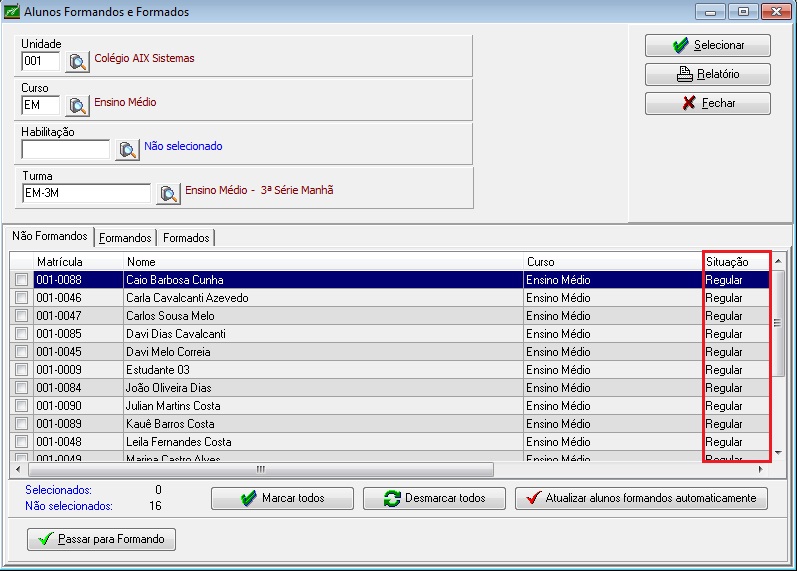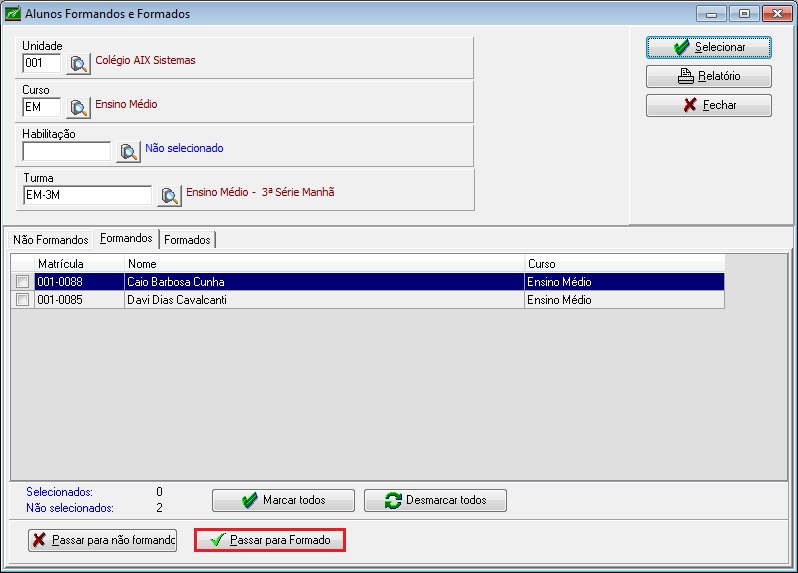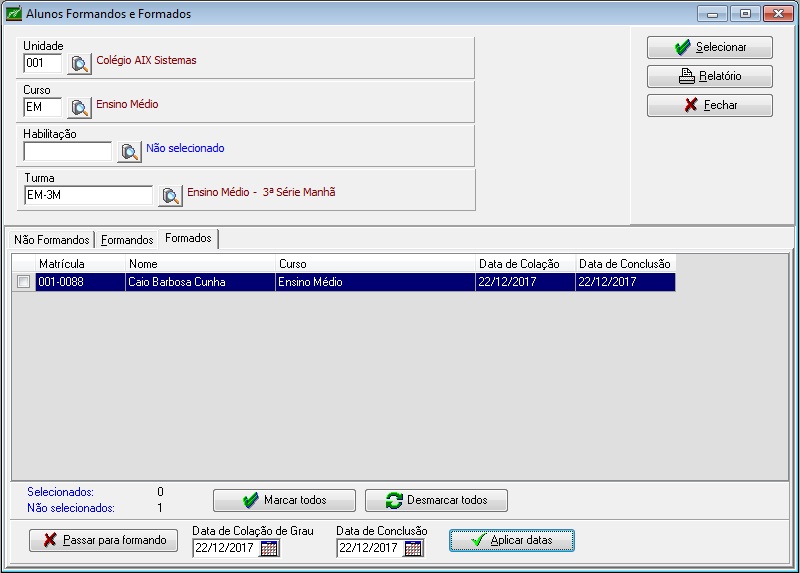Mudanças entre as edições de "Formandos/Formados"
| Linha 1: | Linha 1: | ||
| − | |||
| − | |||
| − | |||
| − | |||
| − | |||
| − | |||
| − | |||
==Processar== | ==Processar== | ||
| Linha 16: | Linha 9: | ||
*O sistema exibe todos os alunos que estão em situação de não formandos. Marque os alunos que serão remanejados para formandos e clique no botão '''Passar para Formando.''' | *O sistema exibe todos os alunos que estão em situação de não formandos. Marque os alunos que serão remanejados para formandos e clique no botão '''Passar para Formando.''' | ||
| + | |||
| + | |||
| + | *Em '''Situação''' é exibida a situação do aluno. | ||
| Linha 36: | Linha 32: | ||
| − | *O '''botão Relatório''', imprime o relatório dos alunos formandos e formados. | + | *O '''botão Relatório''', imprime o relatório dos alunos formandos e formados. |
| − | |||
| − | |||
| − | |||
| − | |||
| − | |||
| − | |||
| − | |||
| − | |||
| − | |||
| − | |||
| − | |||
| − | |||
| − | |||
| − | |||
| − | |||
| − | |||
| − | |||
| − | |||
| − | |||
| − | |||
| − | |||
| − | |||
| − | |||
| − | |||
Edição das 13h22min de 10 de novembro de 2015
Processar
O procedimento de Processar é utilizado para alterar a situação do aluno de Não Formados para Formando / Formado.
- Para alterar a situação do aluno para formando, faça o filtro desejado, selecione a aba Não Formandos e clique no botão Selecionar.
- O sistema exibe todos os alunos que estão em situação de não formandos. Marque os alunos que serão remanejados para formandos e clique no botão Passar para Formando.
- Em Situação é exibida a situação do aluno.
- O botão Atualizar alunos formandos automaticamente, altera a situação de todos os alunos para formandos.
- A aba Formandos, exibe os alunos que estão com o status formandos. Para remanejar estes alunos para formados, clique no botão Passar para Formado.
- A aba Formados, exibe os alunos que estão formados. Coloque a data de Colação e Grau e data de conclusão.
- O botão Relatório, imprime o relatório dos alunos formandos e formados.